Å reise er flott, men innsjekking på flyplassen er ganske langt fra stressfri. Som å komme til flyplassen i tide og komme seg gjennom sikkerhetskontrollen med alle bagger intakte. Muligheten til å raskt få tilgang til boardingkortet ditt via Apple Wallet vil spare deg for en tur til flyplassens innsjekkingsskranke eller selvbetjent kiosk.
Slik legger du til boardingkortet ditt i Apple Wallet for å komme deg gjennom sikkerheten.
Innhold
- Relaterte artikler:
-
Legge til boardingkort i Apple Wallet
- Hvordan legge til boardingkort fra Mail eller en nettleser
- Slik legger du til boardingkortet ditt gjennom en flyselskap-app
- Bruk av boardingkort i Apple Wallet
-
Fjerning av boardingkort fra iPhone Wallet
- Relaterte innlegg:
Relaterte artikler:
- Slik bruker du iPhone når du reiser til utlandet (uten å tømme banken)
- Beste gratis reiseapper for iPhone eller iPad for internasjonale reisende
- Lommebokpass vises ikke på låseskjermen
Legge til boardingkort i Apple Wallet
Det er en håndfull måter du kan legge til et boardingkort i Apple Wallet. Men det enkleste er å motta et boardingkort gjennom Mail eller Messages-appen.
Alternativt er en mer idiotsikker metode å laste ned flyselskapets app. I denne artikkelen dekker vi begge deler.
Hvordan legge til boardingkort fra Mail eller en nettleser
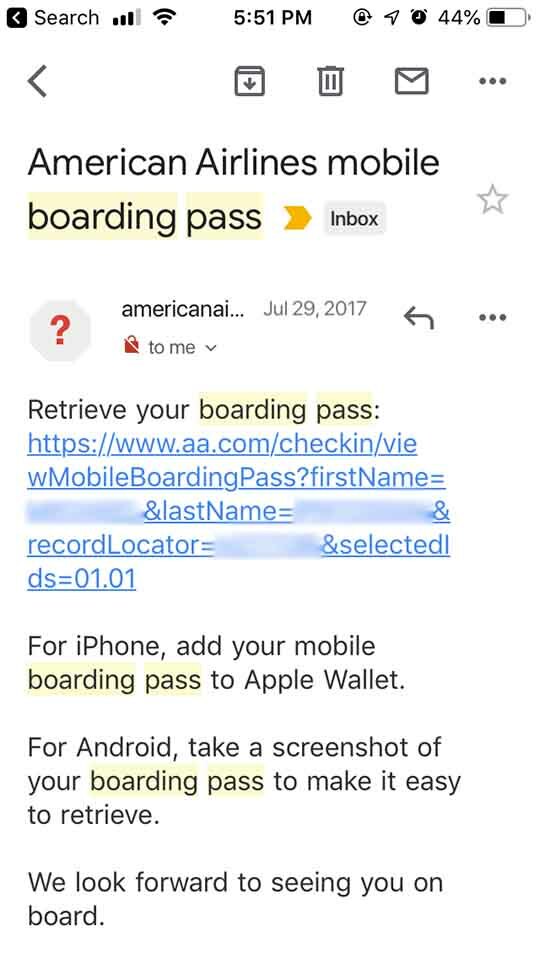
Vanligvis, når du har sjekket inn på flyet ditt, kan flyselskapet sende deg boardingkortet ditt for å skrive ut via e-post. I mange tilfeller vil iOS automatisk oppdage e-posten (hvis du bruker Mail) og legge den til i Wallet-appen.
I andre tilfeller vil du sannsynligvis kunne sjekke inn for flyreisen din i en nettleser som Safari eller Chrome. Vi anbefaler Safari for et boardingkort på grunn av den tette integreringen med iOS. Som med Mail, bør det være et enkelt alternativ for å legge til et boardingkort i Wallet hvis det ikke gjør det automatisk.
Ikke bare stole blindt på denne metoden. Sørg for at du sjekker om boardingkortet er i Wallet-appen før du drar til flyplassen. Hvis det ikke er det, fortsett til neste metode.
Slik legger du til boardingkortet ditt gjennom en flyselskap-app

Noen ganger vil ikke iOS automatisk oppdage et boardingkort. I disse tilfellene er det beste alternativet å bare laste ned appen for ditt respektive flyselskap og sjekke inn der.
Hvis du allerede er logget på appen, kan det hende at boardingkortet ditt (eller muligheten til å sjekke inn og motta det) vises automatisk. Ellers må du logge på med legitimasjonen din. Det kan kreve å tilbakestille et glemt passord, så sørg for at du kan logge på før du drar til flyplassen.
Enten du er pålogget eller ikke, må du skrive inn bekreftelseskoden for å sjekke inn og få boardingkortet ditt. Det skal være et innsjekkingsalternativ i selve flyselskapsappen.
Uansett bør du se et alternativ for å legge boardingkortet til Apple Wallet – de fleste amerikanske flyselskaper støtter Wallet. Den nøyaktige metoden for å legge til et pass til Wallet varierer også. Men over hele linja bør knappen eller ikonet for å gjøre det være ganske åpenbart. På den annen side, hvis du ikke lett ser en lommebok, kontakt ditt spesifikke flyselskap.
Bruk av boardingkort i Apple Wallet
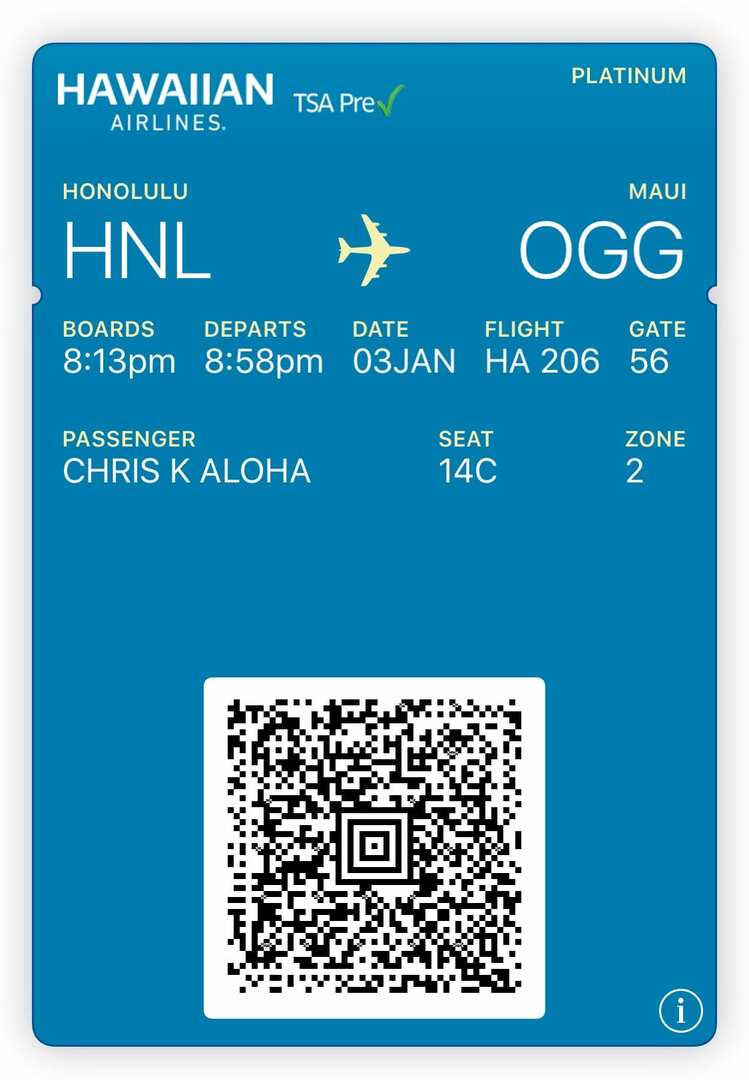
Når et pass er i Wallet-appen din, er det ganske enkelt å bruke det.
Noen pass, inkludert boardingkort, vises automatisk basert på enhetens spesifikke plassering. Når du ankommer flyplassen, kan boardingkortet ditt vises som et varsel på låseskjermen.
Ellers kan du ganske enkelt finne den ved å åpne Wallet-appen og trykke på den.
Når du har ombordstigningskortet ditt åpent i Wallet, er det bare å presentere det for TSA-agenten under sikkerheten og portvakten på terminalen din. Dette er ganske vanlig, så de skal kunne skanne passet uten problemer.
Vær oppmerksom på at ikke alle internasjonale flyplasser er utstyrt for å håndtere mobile boardingkort. United Airlines har gitt en liste over internasjonale flyplasser som godtar mobilt ombordstigningskort. Bedre å verifisere enn å gjøre en antagelse.
Fjerning av boardingkort fra iPhone Wallet
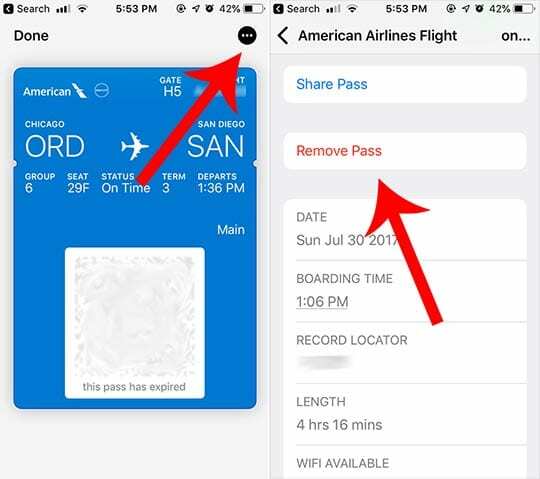
Selv om det er nyttig å bruke boardingkort i Wallet-appen, er det en merkelig finurlighet med systemet. Nemlig, av en eller annen grunn vil boardingkort henge rundt - selv etter at du er ferdig med å bruke dem. Heldigvis er det ganske enkelt å fjerne dem.
- I Wallet, bare trykk på et boardingkort.
- Trykk på ikon med tre prikker.
- Rull ned og velg Fjern Pass.
Så enkelt er det!
Vi håper at du synes disse tipsene var nyttige. Gi oss beskjed i kommentarene nedenfor hvis du har spørsmål eller ønsker å dele et favorittreiserelatert tips med leserne.

Mike er en frilansjournalist fra San Diego, California.
Mens han først og fremst dekker Apple og forbrukerteknologi, har han tidligere erfaring med å skrive om offentlig sikkerhet, lokale myndigheter og utdanning for en rekke publikasjoner.
Han har brukt ganske mange hatter i journalistikkfeltet, inkludert forfatter, redaktør og nyhetsdesigner.